Créez un système de réservation de rendez-vous pour les médecins WooCommerce avec un plugin de réservation gratuit !
Publié: 2018-03-08Cet article vous aidera à configurer un système de réservation de rendez-vous chez le médecin basé sur WooCommerce à l'aide du plugin WooCommerce Bookings and Appointment - un plugin WordPress gratuit.
Un aperçu
Il est assez difficile pour les administrateurs de l'hôpital de réserver un rendez-vous chez le médecin en utilisant des méthodes traditionnelles comme le téléphone, le courrier électronique ou tout autre type de réservation sur papier. La pratique de ces processus de réservation manuels peut entraîner de la confusion et parfois des conflits entre deux ou plusieurs rendez-vous. L'ampleur du problème s'aggrave lorsqu'un de vos patients annule son rendez-vous ou ne paie pas ses frais de réservation à temps. Ce type d'incidents pourrait fausser vos arrangements de réservation et pourrait conduire à une situation désordonnée, qui devrait idéalement être évitée à tout moment. Heureusement, de nombreuses plateformes de commerce électronique ont développé diverses solutions de réservation et de réservation pour leurs utilisateurs qui peuvent faciliter leur vie professionnelle. WooCommerce, par exemple, propose de nombreux plugins de support qui permettent aux utilisateurs de configurer un système de réservation sur leur site Web. Certains de ces plugins riches en fonctionnalités peuvent même vous aider à créer un système de gestion des réservations à part entière pour un immense centre médical .
Comme vous le savez peut-être, la prise de rendez-vous chez le médecin est l'un des secteurs les plus exigeants où vous avez besoin d'un système de prise de rendez-vous robuste. Ce système réduira la charge de travail des administrateurs et leur permettra de se concentrer sur d'autres tâches importantes. Le plugin WooCommerce Bookings And Appointments est une excellente solution pour tous les besoins liés aux réservations et aux réservations. Il dispose d'un système dynamique qui permet aux patients de réserver des rendez-vous sans aucun conflit entre les rendez-vous des autres patients. Vous pouvez définir un nouveau produit réservable, configurer le prix par unité de temps et même définir votre propre période de réservation personnalisée.

La version gratuite du plugin est suffisante pour créer votre propre système de prise de rendez-vous en ligne. Vous pouvez également vous associer à un plugin de paiement pour former une solution de réservation de bout en bout. Dans cet article, nous vous aiderons à mettre en place un système de prise de rendez-vous médical robuste pour votre site Web WooCommerce. Nous couvrirons également quelques trucs et astuces qui s'avéreront utiles pour votre système de réservation. Alors, commençons à mettre en place le système de réservation.
Catégoriser et créer des produits réservables
Une fois que vous avez installé le plugin sur votre site Web WooCommerce, vous devez maintenant définir les produits réservables. Ces produits représenteront les réservations et oui, le processus est assez simple. Vous avez juste besoin d'avoir les bons détails de rendez-vous avec vous. Vous pouvez vous référer aux étapes suivantes pour créer un produit réservable à l'aide du plug-in WooCommerce Bookings And Appointments.
- Définissez le nom de la réservation : accédez à WordPress > Tableau de bord > Produits > Ajouter un nouveau , puis écrivez le nom du produit réservable. Si vous dirigez un hôpital multi-spécialités qui comprend divers départements comme la cardiologie, la néphrologie et compte de nombreux médecins, vous devrez créer de nombreux produits. Dans l'image suivante, vous pouvez voir un exemple de produit réservable pour un médecin spécialiste en urologie. Vous pouvez mentionner les détails pertinents dans la section de description de la page du produit, comme indiqué dans l'image ci-dessous.
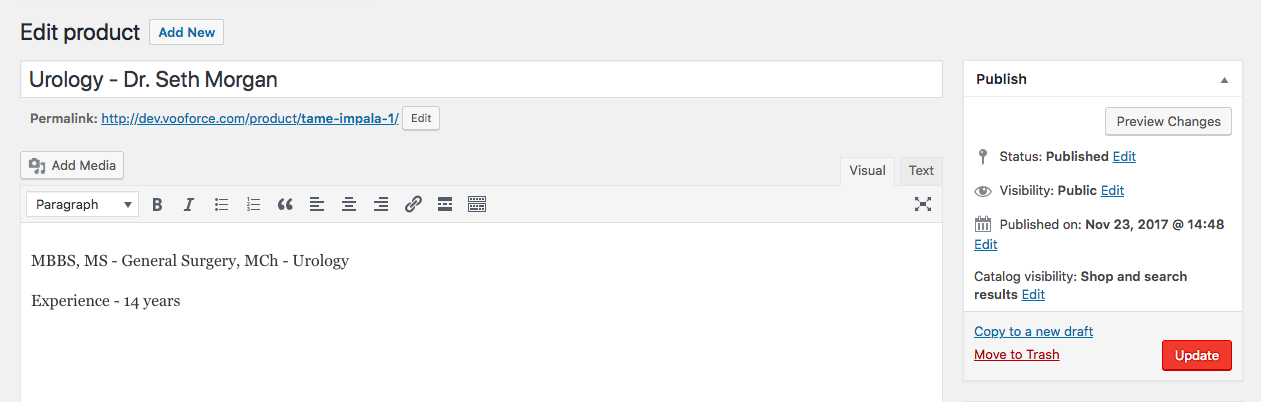
Vous pouvez mentionner le nom du médecin ici - Créez différentes catégories : pour réduire la confusion, vous pouvez simplement créer des catégories pour différents départements et attribuer chaque produit réservable à leur catégorie respective. Par exemple, si vous avez cinq médecins spécialistes en cardiologie dans votre hôpital, vous pouvez créer cinq produits différents similaires à l'exemple ci-dessus. Par la suite, vous pouvez affecter les cinq médecins dans une seule catégorie (cardiologie).
- Spécifiez les produits réservables : cette option apparaîtra dans la section Données produit une fois que vous aurez installé le plug-in. Après avoir sélectionné le produit réservable (voir ci-dessous), vous pouvez continuer et cliquer sur Mettre à jour .
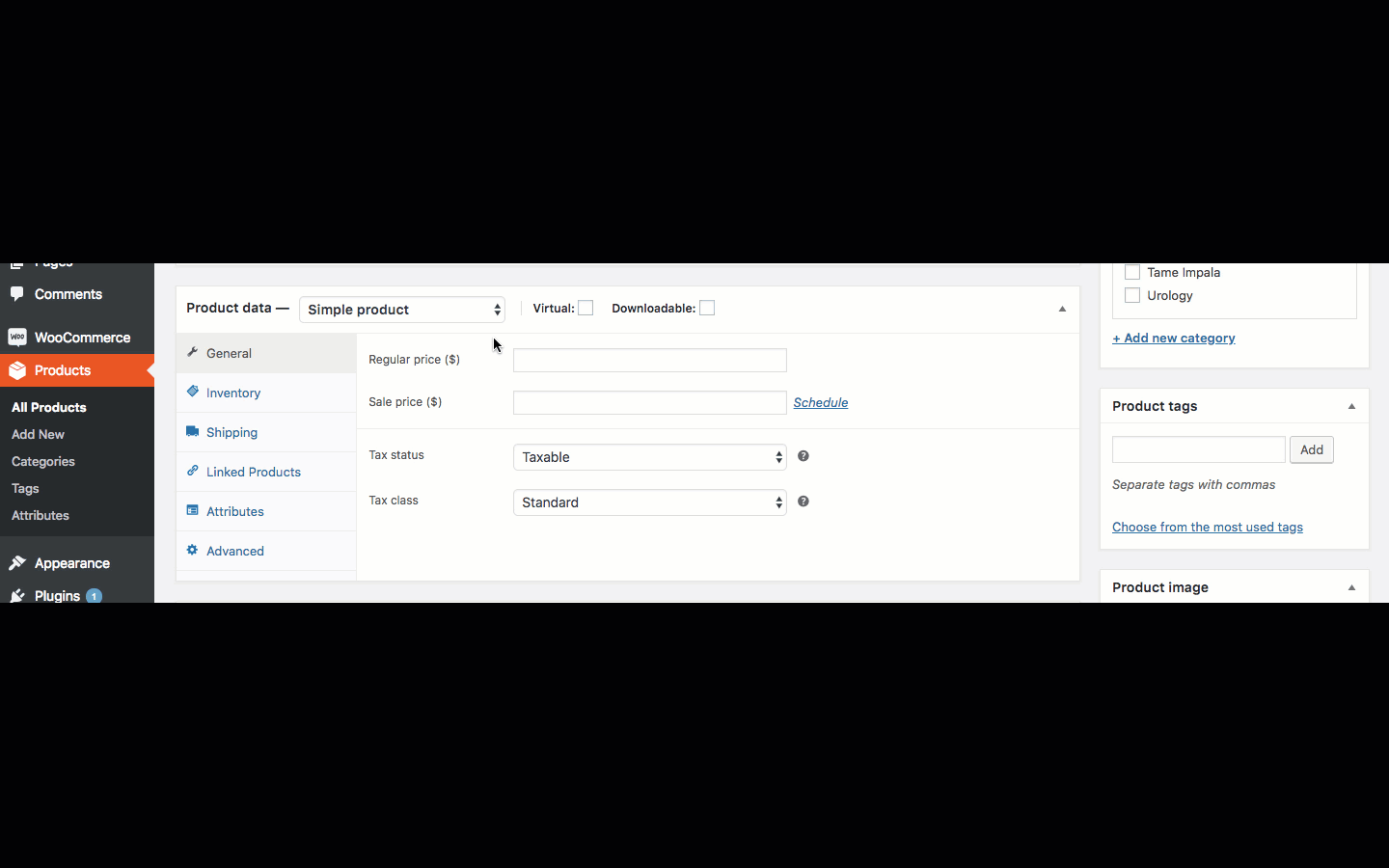
Définir le coût et l'heure de la réservation
Une fois que vous avez défini le produit comme un produit réservable, il est temps de configurer plus de détails. Vous devez mentionner le coût de la réservation dans la page Product Edit. Reportez-vous à l'image ci-dessous :

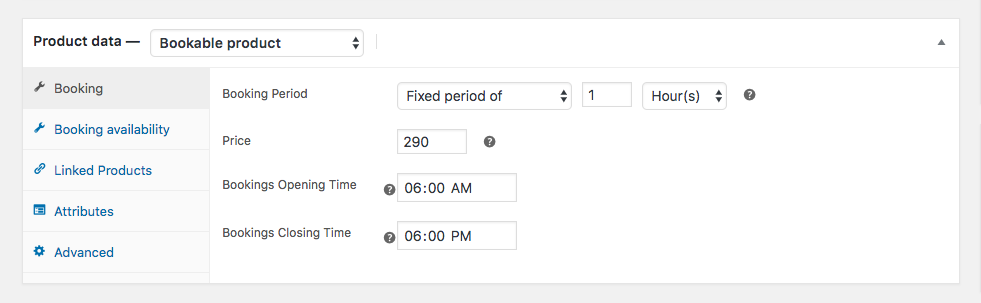
Comme vous pouvez le voir dans l'image ci-dessus, vous avez la possibilité de remplir le coût de la réservation. Veuillez noter que ce prix sera appliqué par unité de temps. Donc, si vous avez mentionné le prix de la réservation à 10 $ par minute et qu'un client réserve une période de 10 minutes, le coût total s'élèvera à 100 $ (10 × 10).
Selon la durée souhaitée pour le rendez-vous, vous pouvez choisir l'unité de temps en minutes ou en heures. Il existe également d'autres options, Jours et Mois, mais ces unités de temps ne s'appliquent généralement pas dans le secteur des rendez-vous médicaux. Les médecins voient généralement leurs patients pendant quelques minutes ou quelques heures dans certains cas. Quel que soit le cas, vous pouvez sélectionner la période de temps fixe comme indiqué dans l'image ci-dessus, puis définir le prix.
Définir la durée de réservation
Le plugin a également une section permettant aux utilisateurs de choisir l'heure d'ouverture et de fermeture des réservations. Cette fonctionnalité déterminera l'heure à laquelle les réservations commenceront et l'heure à laquelle la fenêtre se fermera. Il s'agit d'une fonctionnalité très astucieuse qui peut réduire les tracas lorsqu'il s'agit d'un certain nombre de patients. De cette façon, vous pouvez facilement préparer une liste de patients visitant un médecin particulier ce jour-là. Une fois que vous avez fait cela, vous pouvez aller sur la page du produit et vérifier par vous-même. Cela pourrait ressembler à quelque chose comme montré dans l'image ci-dessous:
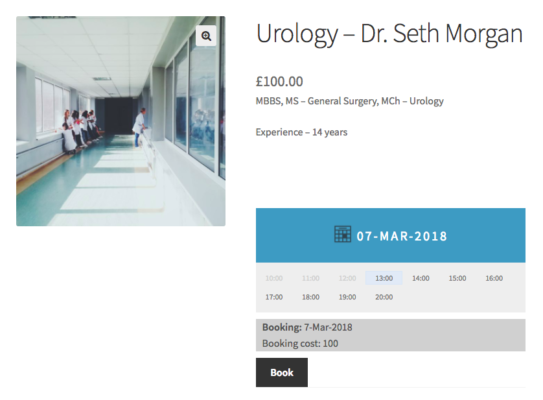
Donc, si un médecin urologue peut prendre des rendez-vous pendant une heure, cette solution peut s'avérer formidable pour lui. Les patients peuvent choisir le temps disponible souhaité pour voir le médecin et payer le prix de la réservation, ici 100 £. Maintenant, s'il y a eu des réservations auparavant, le plugin bloquera ces horaires et n'affichera que le temps disponible. Vous pouvez vous référer à l'image suivante pour la même chose.
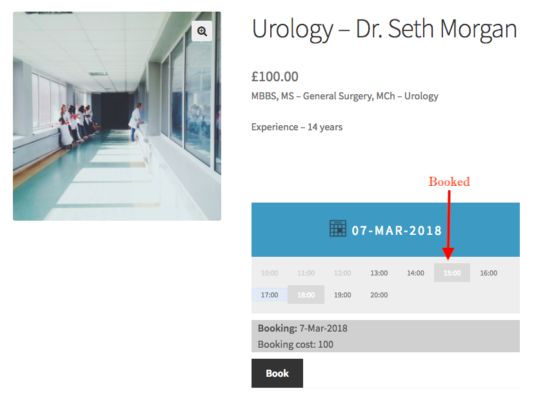
Dans l'exemple ci-dessus, le client ne peut pas réserver entre 10h00 et 12h00, 15h00 et 18h00. En effet, les horaires de 10h00 à 12h00 sont terminés en temps réel, il n'y a donc pas de réservations disponibles pour ces deux heures. Les horaires 15h00 et 18h00 ont déjà été réservés par d'autres patients et ne sont donc pas disponibles pour le client actuel. C'est une fonctionnalité très importante à avoir et cela peut éviter beaucoup de confusion lors de la prise de rendez-vous.
Définir une durée personnalisée, si nécessaire
Une autre fonctionnalité petite mais importante consiste à définir une durée de réservation personnalisée. Supposons que l'un de vos médecins dispose d'un équipement spécial pour effectuer une analyse détaillée du problème du patient. La procédure complète nécessite un laps de temps de, par exemple, deux heures et, par conséquent, vous devrez augmenter la durée du rendez-vous de ce médecin d'une heure à deux heures. Ensuite, tout ce dont vous avez besoin est d'accéder à ce produit réservable, puis de définir la durée sur deux heures. Vous pouvez consulter la dernière section de la vidéo suivante où nous avons montré comment la durée personnalisée est définie.
Une fois la réservation effectuée par le client, il peut se rendre sur la page du panier et payer les réservations. Dans l'image suivante, vous pouvez voir que la réservation est de 14h00 à 16h00. C'est une fonctionnalité très utile qui peut vous aider dans certaines situations exigeantes.
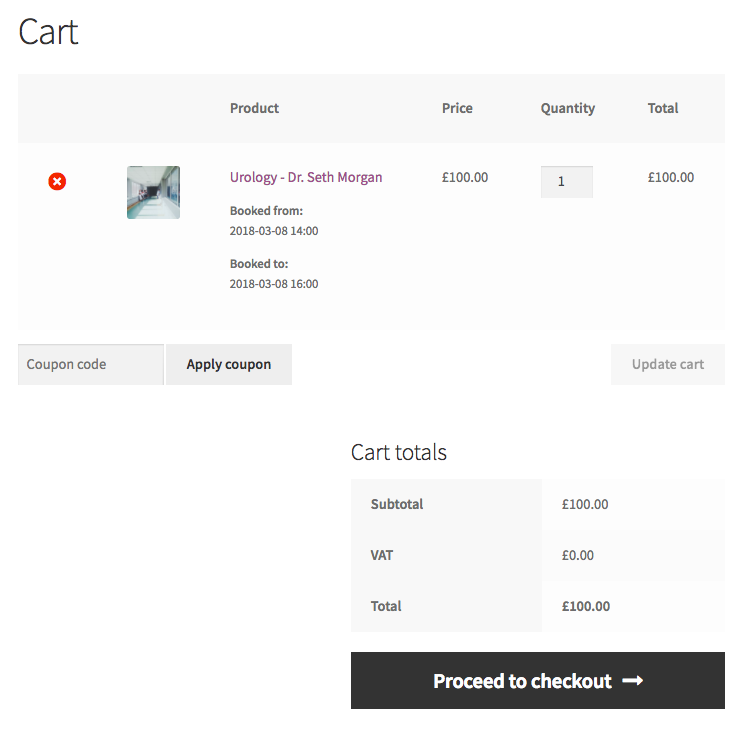
conclusion
Cet article est une approche pour vous montrer comment configurer un système de réservation de rendez-vous médicaux à l'aide de la version gratuite du plugin WooCommerce Bookings And Appointments. Vous pouvez utiliser la version Premium du plugin pour incorporer plus de fonctionnalités dans votre WooCommerce. Ce plugin est assez facile à utiliser et à configurer votre business case. Si vous avez besoin d'aide ou si vous rencontrez des difficultés concernant l'une des fonctionnalités du plugin, veuillez commenter ci-dessous. Nous serions plus qu'heureux de vous aider.
La version premium de notre plugin offre de nombreuses fonctionnalités. Découvrez son incroyable critique sur CollectiveRay - 7 meilleurs plugins de réservation WooCommerce pour la planification de rendez-vous (2018) .
